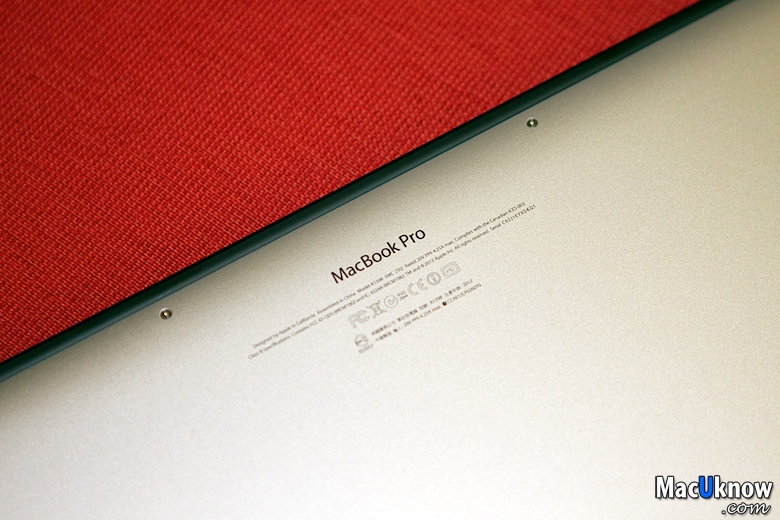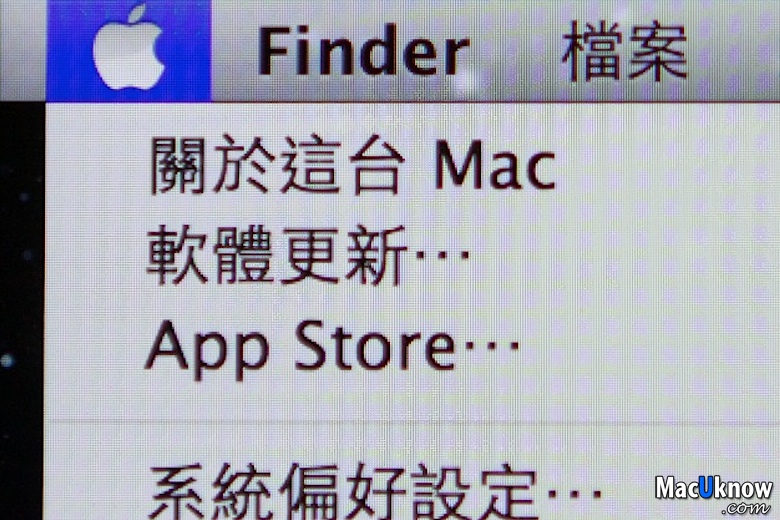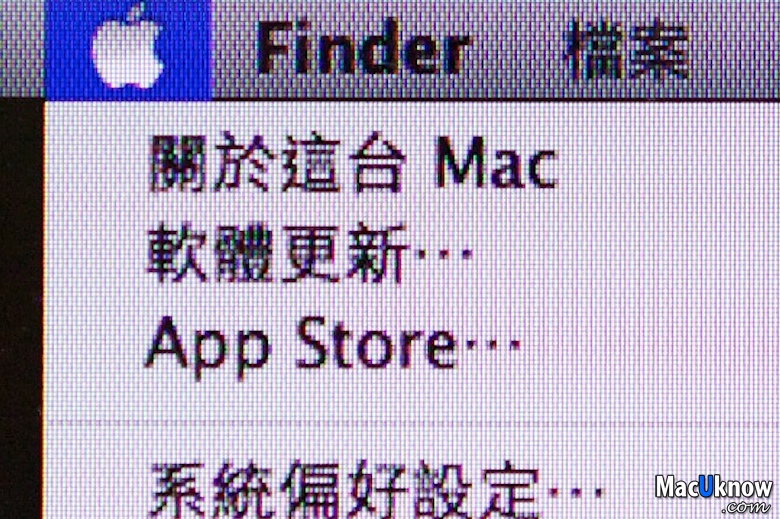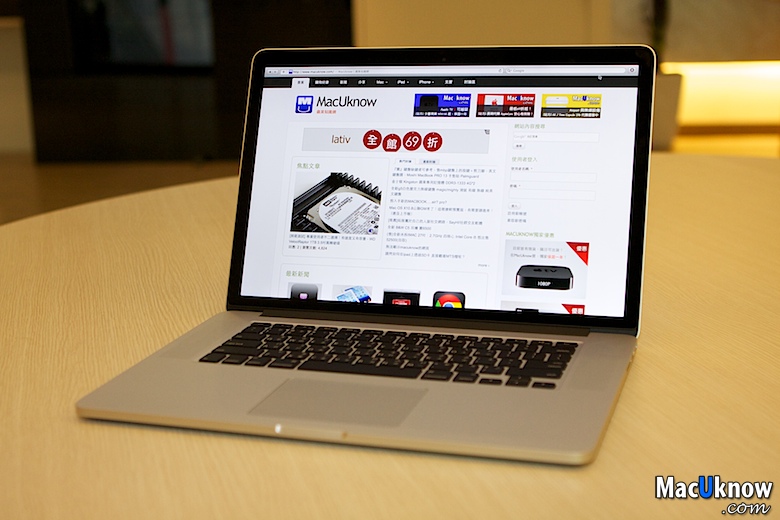網頁照妖鏡!!新款Retina顯示器MacBook Pro動手玩~
自從蘋果在6月11日的WWDC發表會上發表了搭載Retina顯示器的MacBook Pro之後,相信許多在台灣的朋友,都引頸期盼等待著它在台灣上市的日子,就在昨天7月11日,台灣大部分的蘋果經銷商應該都拿到展示機和少量現貨,所以有興趣的朋友,可以前往各家經銷商,親自動手玩玩看了,新的Retina顯示器搭載在MacBook Pro上,真的要親眼看到才會明白那是怎樣的感覺!!
還沒有空前往經銷商動手玩的朋友,那就先來看看Stanley動手玩的照片分享吧~~
昨天到貨的時候,Stanley來不及去新竹的金牛頓,所以沒有拍到開箱的照片,殘念,只能直接來拍RMBP(後面都以此簡稱好了),感謝新竹經銷商金牛頓讓Stanley盡情把玩和拍照^^
從正面看,乍看之下其實真的和之前15吋MBP差異不大~
但是從側面看,就感覺出來RMBP它不一樣了!
先看右側,真的變薄很多~
靠近一點一看,右邊有SD卡讀卡機、HDMI輸出孔、USB 3.0埠(向下相容USB 2.0),而且USB 3.0沒有藍色的標示喔!
再來從左側看~薄啊!
左右兩側都有,為了散熱而做的開孔~
左側有新的MagSafe2電源接孔、兩組Thunderbolt埠、USB 3.0和耳機輸入/輸出孔。
新的MagSafe2電源接頭,又換回來這種沒有方向性的接頭。
和前一代的比較一下(其實前一代嚴格來說是Ver2才對)新的MagSafe2電源接頭變成最原始那種沒有方向性,就不會有右邊前一代,反接的時候會擋到連接埠的問題。但Stanley還是喜歡左邊的設計,讓電腦放在桌面上時看起來比較簡潔~
螢幕正下方,沒有MacBook Pro字樣了~從正面看下去的時候,還真的有一種:『這是山寨機嗎?』的錯覺~
右邊的獨立電源開關,變成和MacBook Air一樣,在鍵盤的右上方,以前的光碟退出鍵(不過現在沒有光碟機,所以換成電源開關囉)
和一般15吋MacBook Pro比較一下,左邊是一般15″MBP,右邊是RMBP。
從正面看真的乍看之下差不多!RMBP還有一種山寨的奇妙感覺…
從側面看,RMBP把一般15″MBP的光碟機拿掉了!
所以厚度變薄很多!
上面照片看不太清楚,從這個角度看有清楚了吧!
疊疊樂,RMBP在上方,兩台由左上角對齊~發現RMBP居然比一般15″MBP小一點點!!
從正面看,RMBP差不多是15″MBP厚度的三分之二呢!不過,睡眠指示燈被拿掉,也沒有紅外線接收器了~
先從左側比較,MagSafe2比較寬一點,沒有了乙太網路孔、Firewire孔,也沒有電池電源指示燈!!

從右側來比較看看,基本上都不一樣了,拿掉了光碟機,把讀卡機和一組USB移過來,多了HDMI,但是但是,也少了筆電鎖孔!

螢幕厚度好像也有變薄!
翻到背面來!
MacBook Pro字樣變到這裡來了~
底部的螺絲,全部變成星型螺絲,要有星型螺絲起子才拿打開~意思就是不給你自己更換內部零件囉~不過也沒有什麼好換的,RMBP為了變輕薄,完全走向MacBook Air的路線,幾乎所有的硬體都是客製化且焊死在主機板上的~
靠近底部兩側都有的開孔,蘋果最不喜歡的事情,就是在機器上面挖洞…不過,這次因為Retina顯示器的關係,顯示晶片勢必需要更多的散熱來維持效能,所以蘋果算是妥協了嗎?不過…至少這個洞挖得不算太醜囉~
來看顯示器連接的地方,轉軸處變短,而且呈現三角形,這也是為什麼螢幕正面空間沒有辦法寫下MacBook Pro字樣~
如果照片看不清楚,大家親自去體驗、比較囉~
再來,還有一個小地方,就是掀開螢幕的凹槽,蘋果將它做得比較斜角一點,手摸起來滑順很多,比較不刮手了。左邊是15″MBP,右邊是RMBP。
接著就是重頭戲了,RMBP搭載了Retina顯示器,解析度達到2880×1800、220ppi,究竟有多細緻,比較一下下面兩張圖,就知道和一般15″MBP差異多大了~
一般版15″MBP的解析度1440×900,是不是差很多啊~雖然RMBP的220ppi比起iPhone4/4S的326ppi還有New iPad的260ppi都不及,不過因為RMBP的顯示範圍大很多,所以看起來效果比iPhone 4/4S還有New iPad都還令人震撼!
不過蘋果雖然說RMBP的螢幕反光比較少一點,但是實際上看起來,是感覺不太出來有少,反光情況依然是…滿明顯的啊…
RMBP重量2KG左右,但是拿起來還是有些份量,不會到像拿MacBook Air那樣。不過比起一般版的15″MBP,整個行動力已經大增,看看金牛頓的”麻斗”來幫我們示範一下,就知道了!
拿在手上,看看比例,RMBP的薄才比較有感覺啊!
是不是很薄呢!
RMBP的高解析度Retina顯示器,怎能浪費,當場開啟4K2K(4096×2160)的次世代高畫質影片來看看!
真的超級漂亮的,這個真的要你親自去看看,才能體會這樣的感動!
提醒您,要用最新版的VLC播放器來播放,才支援Retina顯示器,並且撥4K2K影片才不會卡卡的喔!
最後,當然是利用Retina顯示器來逛逛網頁,上MacUknow還有其他網站,發現,唉啊,怎麼圖片都糊糊的啊?是螢幕壞掉嗎?
其實不是,主要是因為RMBP的螢幕解析度太高了,達到220ppi,而一般網頁、圖片在製作的時候,大概只有做到72ppi~100ppi,因此才會看起來圖片糊糊的…
有趣的是,如果用RMBP逛蘋果官網的時候,載入網頁完畢後,會很快地跳一下,圖片都變身為高解析度~蘋果已經將大部分官網內容,針對Retina顯示器做高解析度的版本了(不過還是有些小地方沒有改到)
不過,在其他網站都還沒有針對Retina顯示器做高解析度版本之前,用RMBP逛網頁,會一直覺得圖片糊糊的…簡直就像是網頁細節的照妖鏡嘛…
以上是今天Stanley第一次動手玩RMBP的粗略體驗,希望給還沒去親自玩RMBP的朋友,有一些概念~
如果接下來Stanley又再去玩、測試新的東西,會再更新上來,謝謝你的觀賞!
[2012/7/13更新]
今天Stanley又去玩了一下RMBP,帶了一個USB 3.0介面,3.5吋的外接硬碟,去做了RMBP USB 3.0介面的速度測試,結果如下:
讀寫可以跑到135~140MB/sec左右,幾乎是3.5吋7200轉硬碟的極限,所以瓶頸速度就在外接硬碟了~
這樣看起來,一般使用者,其實可以只要買USB 3.0介面的外接盒即可,不一定要買到Thunderbolt介面的囉,因為如果不需要用到Raid的話,單接一棵外接硬碟,USB 3.0其實也夠快了(不過相信穩定性來說,Thunderbolt介面還是樂勝USB 3.0囉)
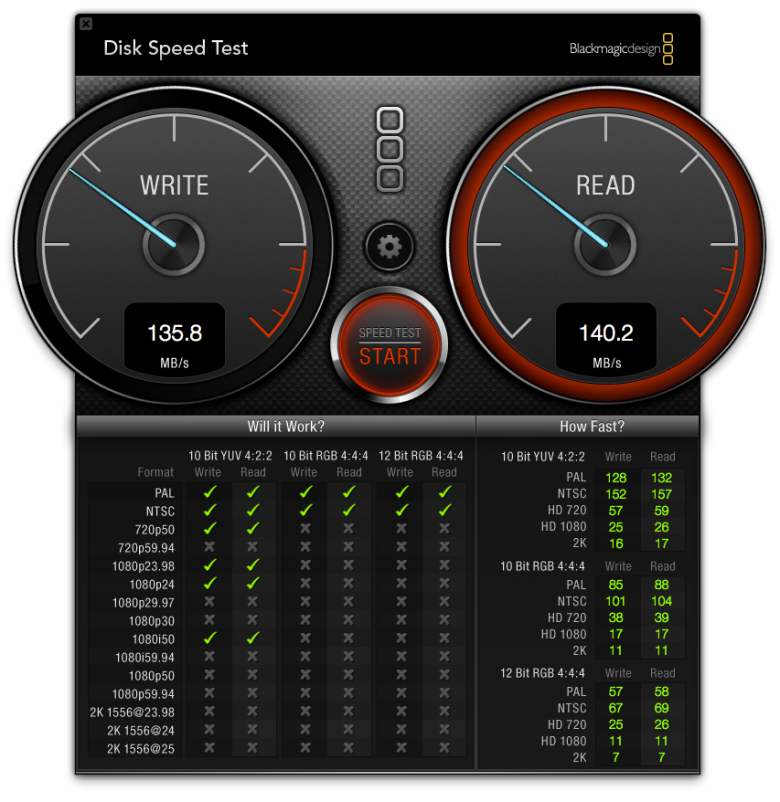
相關文章
發佈留言 取消回覆
友站推薦


好物推薦
2020 全新登場顯卡外接盒